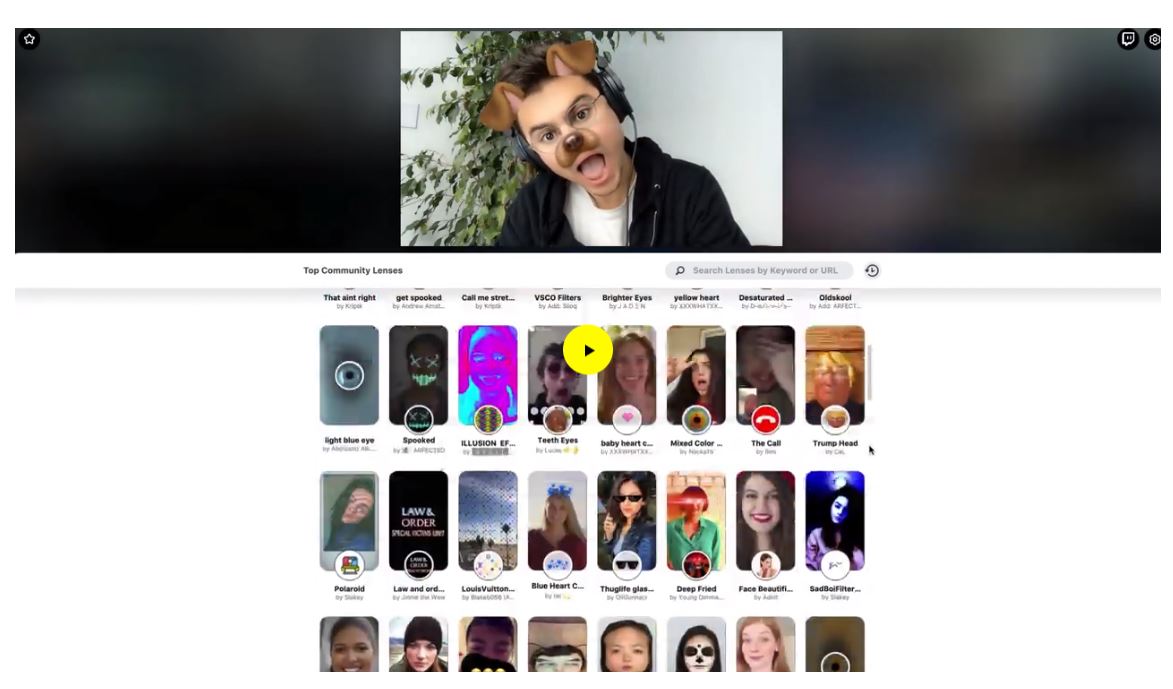Les filtres Snapchat sont un véritable phénomène sur Internet et divertissent plusieurs utilisateurs. Ce que beaucoup de gens ignorent, c’est que ces filtres peuvent également être utilisés dans des applications de visioconférence telles que Zoom, Google Meet, Microsoft Teams, etc.
Dans le meme genre : 10 conseils pour un projet de modélisation des données du bâtiment réussi
La réalisation est possible via la version informatique des applications de réunion en ligne et vous devez télécharger une autre application sur votre appareil.
Le processus est très simple et il rendra certainement vos réunions et discussions plus amusantes en ce moment quand rester à la maison en raison de la pandémie de Covid-19 reste très important.
A lire également : première de films criminels sur Prime Video
Les filtres Snapchat sont disponibles avec l’application Snap Camera, qui peut être téléchargée à la fois sur des ordinateurs équipés de systèmes Windows et sur les systèmes d’exploitation Apple. Découvrez les étapes par étape et découvrez comment utiliser cet outil.
Lisez-le aussi !
Découvrez comment activer les filtres Snapchat en visioconférence
1 – Ouvrez le site officiel de Snap Camera et cliquez sur « Télécharger » ;
2 – Lisez les conditions d’utilisation de l’outil. Pour continuer, vous devez accepter ces conditions. Si vous êtes d’accord, cochez l’option « Accepter » au bas de la page, puis entrez votre e-mail et cliquez sur « Je ne suis pas un robot » ;
3 – Cliquez ensuite sur « Télécharger pour Mac » ou « Télécharger pour PC », selon votre ordinateur ;
4 – Ouvrez l’application Snap Camera et choisissez le filtre que vous souhaitez utiliser dans vos vidéoconférences ;
5 – Après avoir choisi votre filtre, ouvrez une nouvelle réunion (dans ce cas, nous utilisons Zoom) et cliquez sur les paramètres de l’appareil photo ;
6 — Choisissez l’option « Snap Camera », si vous ne voulez pas l’application, il suffit de sélectionner l’appareil photo normal.
Prêt ! Vous savez maintenant comment utiliser les filtres Snapchat pendant votre visioconférence.